- Autor Jason Gerald [email protected].
- Public 2024-01-15 08:23.
- Naposledy zmenené 2025-01-23 12:44.
Tento článok vás naučí, ako zistiť, či si dotyčný prečítal správu, ktorú ste odoslali v systéme Android. Väčšina predvolených aplikácií na odosielanie správ nemá túto funkciu, ale WhatsApp, Viber a Facebook Messenger ju majú od začiatku.
Krok
Metóda 1 zo 4: Povolenie potvrdení o prečítaní pre text pre Android
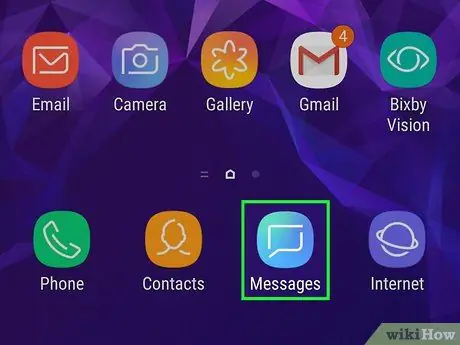
Krok 1. Otvorte aplikáciu Správy pre Android
Väčšina androidov má iba obyčajnú aplikáciu na odosielanie textových správ, ktorá neobsahuje správu, ktorá správu číta, ale kto vie, že vaše zariadenie áno.
Pokiaľ vy a dotknutá osoba nepoužívate na odosielanie správ rovnakú aplikáciu (a obaja nemáte prečítané správy), táto metóda nebude fungovať
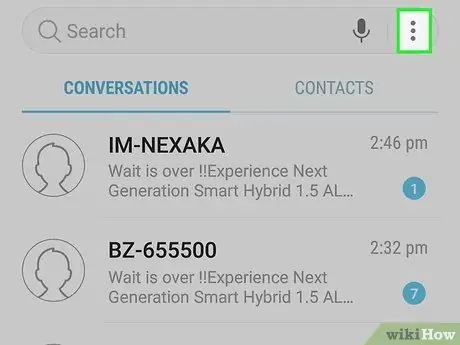
Krok 2. Klepnite na ikonu ponuky
Táto ikona má zvyčajne tvar ⁝ alebo ≡ v jednom z horných rohov obrazovky.
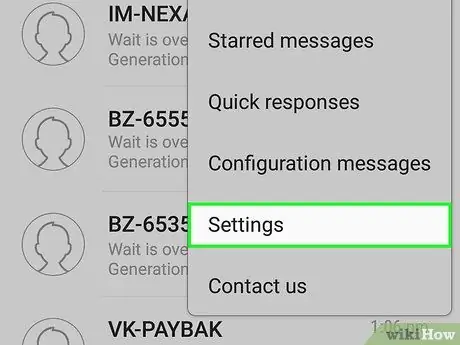
Krok 3. Klepnite na Nastavenia
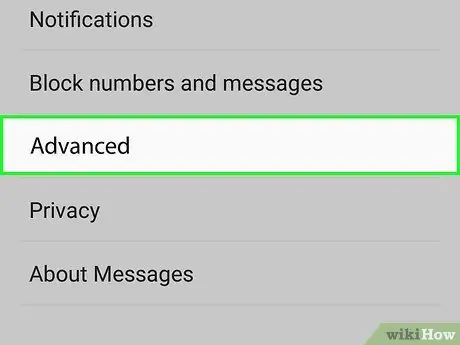
Krok 4. Klepnite na Rozšírené
V závislosti od modelu túto možnosť nemusíte mať. Text môže byť „Textové správy“alebo iná podobná možnosť.
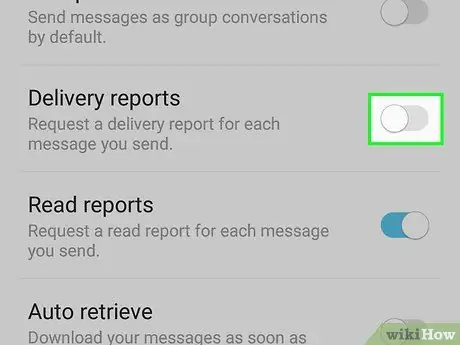
Krok 5. Zapnite možnosť „Potvrdenia o prečítaní“
Táto možnosť nie je v systéme Android vždy k dispozícii. Táto možnosť vám oznámi, kedy príjemca otvoril správu.
Ak vidíte možnosť, ktorá hovorí Doručovacie správy, uvedomte si, že ide iba o hlásenie, že správa bola odoslaná na telefón príjemcu, nie o to, že ľudia správu otvorili, aby si ju mohli prečítať.
Metóda 2 zo 4: Používanie programu Facebook Messenger
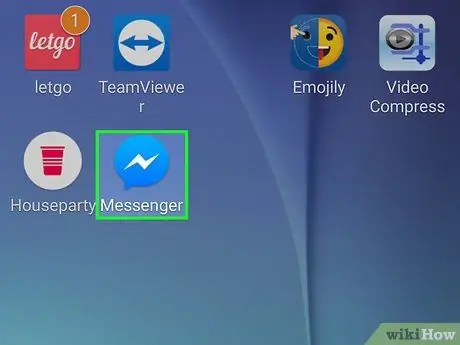
Krok 1. Otvorte aplikáciu Facebook Messenger v systéme Android
Ikona je modrá chatová bublina s bielym bleskom vo vnútri. Táto ikona sa zvyčajne nachádza na domovskej obrazovke alebo v zásuvke aplikácie.
Facebook Messenger obsahuje funkciu, ktorá umožňuje používateľom vidieť, kedy bola správa prečítaná
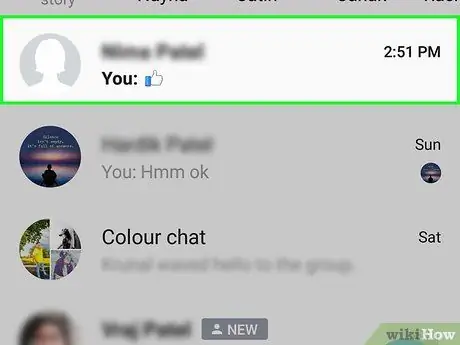
Krok 2. Klepnite na osobu, ktorej chcete poslať správu
Otvorí sa stránka chatu.
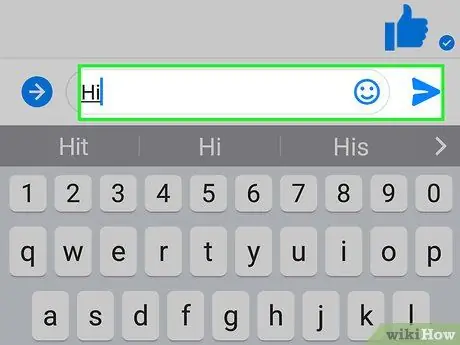
Krok 3. Napíšte a odošlite správu
Správa sa zobrazí v chate.
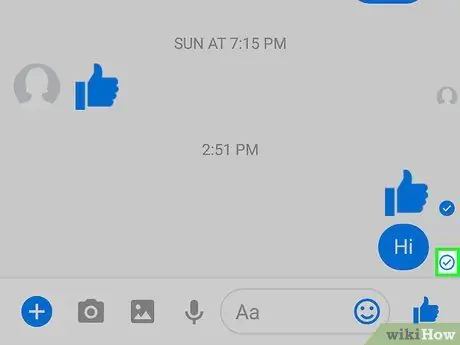
Krok 4. Pozrite sa na malú ikonu v pravom dolnom rohu odoslanej správy
- Ak v bielom kruhu vidíte začiarknutie, znamená to, že ste odoslali správu a ste na ceste. Správa ešte nebola prijatá na prijímajúcom zariadení.
- Ak je v modrom kruhu začiarkavacie políčko, správa dorazila do programu Messenger príjemcu, ale ten ho ešte neotvoril ani nečítal.
- Pozrite sa, či profilová fotka vášho priateľa nahrádza značku začiarknutia. To znamená, že správa bola prečítaná.
Metóda 3 zo 4: Používanie WhatsApp
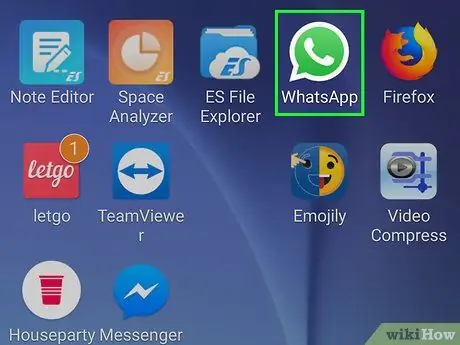
Krok 1. Otvorte aplikáciu WhatsApp v systéme Android
Táto aplikácia má zelenú ikonu s bielou chatovacou bublinou obsahujúcou slúchadlo. Táto ikona sa zvyčajne nachádza na domovskej obrazovke alebo v zásuvke aplikácie.
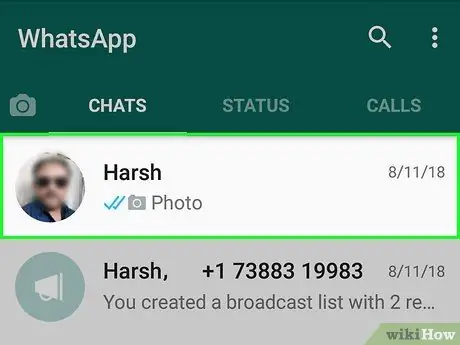
Krok 2. Klepnite na osobu, ktorej chcete poslať správu
Otvorí sa stránka chatu.

Krok 3. Napíšte a odošlite správu
V spodnej časti stránky chatu sa zobrazí správa.
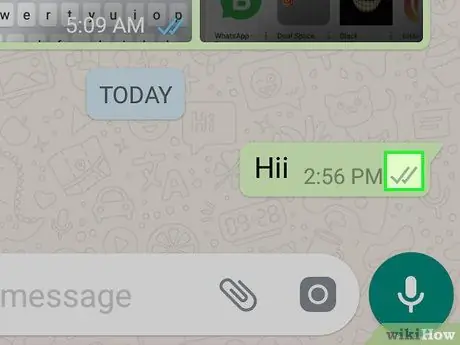
Krok 4. Pozrite sa na ikonu v pravom dolnom rohu správy
Táto ikona označuje, či bola správa prečítaná alebo nie.
- Ak vidíte sivé začiarknutie, znamená to, že správa nebola odoslaná na WhatsApp príjemcu. Je možné, že aplikácia príjemcu ešte nie je otvorená.
- Ikona dvoch sivých zaškrtnutí znamená, že správa bola odoslaná, ale príjemca ju neprečítal.
- Keď dve začiarknutia zmodrejú, znamená to, že príjemca si prečítal správu.
Metóda 4 zo 4: Použitie Viberu
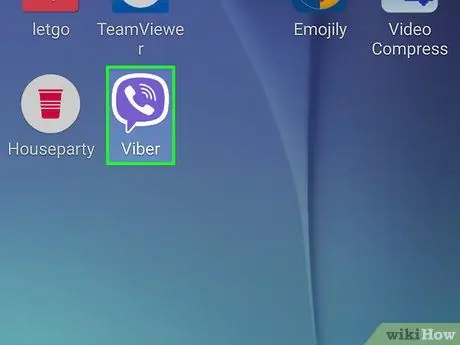
Krok 1. Otvorte Viber v systéme Android
Fialová ikona s bielou bublinou obsahujúcou telefónny prijímač. Obvykle ho nájdete na domovskej obrazovke alebo v zásuvke aplikácie.
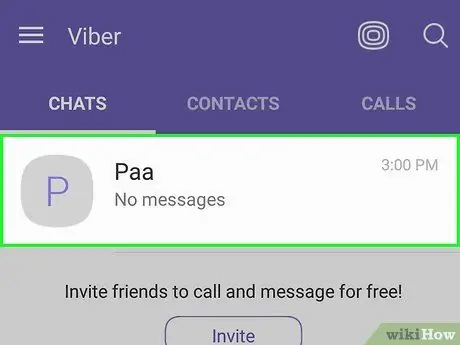
Krok 2. Klepnite na osobu, ktorej chcete poslať správu
Otvorí sa stránka chatu.
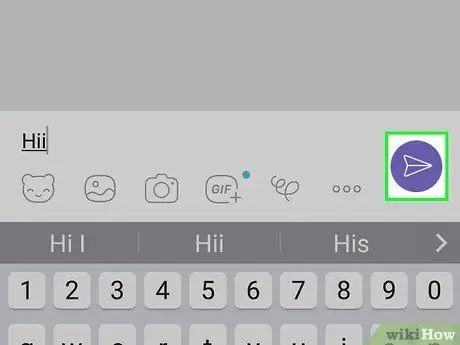
Krok 3. Napíšte a odošlite správu
Správa bude v spodnej časti stránky chatu.
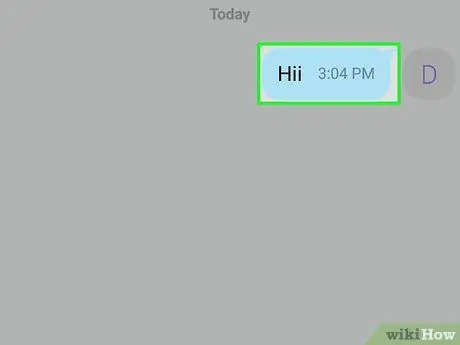
Krok 4. Pozrite sa na sivý text pod správou
Takto zistíte, či si vašu správu príjemca prečítal.
- Ak sa pod správou nenachádza sivý text, znamená to, že správa bola odoslaná, ale ešte sa nedostala k žiadosti príjemcu. Možno je Viber vypnutý alebo je vypnutý telefón.
- Ak vidíte slová „Doručené“(odoslané), znamená to, že správa bola odoslaná, ale príjemca ju neotvoril.
- Ak vidíte slová „Videné“(viditeľné), znamená to, že si príjemca prečítal správu.






